Kontakt 2 操作手册(根据原版说明书翻译)『2』──界面基本元素
Kontakt 2 操作手册(根据原版说明书翻译)『2』??界面基本元素

界面基本元素(Basic User Interface Protocols) Kontakt2有5种主要元素用于控制整个软件。
旋钮 1、要调整旋钮,点击,然后向上推使之顺时针旋转,向下拉使之逆时针旋转
2、有些旋钮可以在按住Shift键的时候进行微调
3、Ctrl键加点击可以把旋钮设置回缺省状态
4、有些参数允许改变单元显示的类型:点击参数,在下拉菜单中选择别的类型
按钮
按钮都用于触发??每一次点击可把状态从“关”变为“开”,或把“开”变为“关”。多数按钮的底色都会随“开关”的状态而变化。例如:
1、直通(bypass)按钮开启时为红色,关闭时是绿色(像交通灯)
2、独奏(solo)按钮开启时是绿色,mute(静音)按钮开启时是红色
3、在组编辑器里,“Edit All Groups”(编辑所有组)按钮被选择时亮红色以使你明确任何编辑都会影响到一个乐器上的每一个采样
下拉菜单
它们很像按钮,但是旁边有一个指向下方的小箭头。点击这种按钮,会弹出一个菜单。点击想要的选项,Kontakt2会处理你的要求,并且关闭菜单。不过注意,有些下拉菜单按钮的菜单在选择完后会保持打开状态,你需要在菜单外的地方点击来关闭它。
滚动条
它们和电脑里其他的滚动条作用一样。如果滚动条上有“+”和“-”,“+”用于放大,“-”用于缩小。
数字
数字框里包含有数字,通常有3种方式改变里面的数值:
1、点击数值,上拉增加数值,下拉减小,这是改变数值的最快方式
2、点击数值,出现上下箭头,点击上箭头步进增加数值,下箭头步进减小数值
3、双击数值,键入想要的数值
MIDI控制
旋钮可以被MIDI控制器遥控。这会在Automation(自动控制)中介绍。
存储和读取预置
在Kontakt2里,当你制作了很棒的乐器,乐器组,你总是可以把它们读取回来??这是存储的最大好处。你还可以存储特定的元素,比如效果器预置,效果器串,剧本(Script),表格(table),滤波器等等。想要存储时,你可以把这些元素放置到一个新乐器(instrument)中或Kontakt2的设置中(KONTAKT2setup)(*这地方的setup不知道指的是什么,另外所有的preset菜单的最下一个都是save项,存储预置时根本不必把元素放置到一个新乐器中去*)。
(*举例一段省略*)
就像乐器(instrument)文件都有.nki扩展名一样,乐器组(Multis)也有.nkm扩展名。Presets(预置)文件都有.nkp扩展名。下面是预置文件夹中存储的一些预置(在Kontakt2的安装目录中):
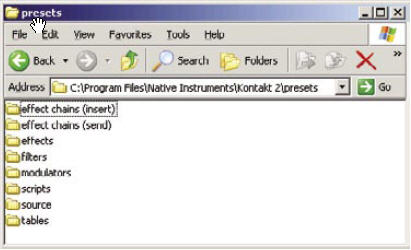
读取预置
如果一个Kontakt2中的模块可以存储和读取预置,模块上就会包含一个Preset(预置)下拉按钮。点击然后选择想要的预置。
存储预置
要存储预置,也是点击Preset下拉按钮,但是选择最下面的“save preset”。一个对话框将会出现,可以在这里对预置进行命名然后存储。在存储时,Kontakt2会根据预置的类型自动选择预置存储的文件夹。注意:不要改变这个自动选择的目录,除非你有必须这么干的理由。
Kontakt2:概述
Kontakt2是一个功能极为强大的乐器。在看细节前,我们先总体的描述一下。
乐器和乐器组(instrument and Multis)
Kontakt2回放采样使之变成一件“乐器”。多个乐器可以被组合在一起,成为一个乐器组(multi-timbral Multi)。比如,你可以把整个乐队所需的各种乐器(鼓,贝斯,吉他,钢琴等等)作为一个Kontakt2的乐器组,然后用每个乐器的MIDI channel触发每个乐器。
乐器组还可以包括所有输出参数区的设置,包括主输出效果,aux channel和效果器,aux发送等等。
数据库和浏览器(database and browser)
查找和读取乐器和乐器组都相当简单。Kontakt2有一个相当棒的数据库系统,用于给你的电脑(或网络,如果你连接了的话)中所有Kontakt2兼容的文件作登记。和browser配合使用,你可以用鼠标拖拽功能很简单的把乐器或乐器组装入到“虚拟机架”上(virtual rack)。
你还可以装入各种不同制式的乐器,因此你就有机会使用整个世界上各种音色库资源。
多功能回放引擎(Multiple Playback Engines)
有5种回放引擎可以使用:
1、 采样器,它就像标准的采样器一样通过“重新演算”拉伸或压缩采样文件使其达到相应的音高
2、 Tone Machine,它在改变音高时不改变采样的长度
3、 Time Machine,它可以实现各种各样的音高,音长或其他改变
4、 Time Machine2,另一个Time Machine的版本,优化了音高转换和拍速转换
5、 Beat Machice,一种对采样进行“切片”处理的工具,提供高质量的时间延展(time-stretching)
编辑乐器(Editing Instruments)
你可以在更多细节上编辑一件乐器。组成一件乐器的那些单个采样可以用不同的方式用Mapping Editor(映射编辑器)进行映射,把它们组合到一起方便以后使用。比如你可能想要所有的Tom(通通鼓)采样组合进一个鼓组(drum kit)中,把它们当作是一个组来处理。 Loop编辑器对单个采样进行处理,它可以重复采样中的一个片段,形成一个延长的音或一种有节奏的音。
好了,我们现在有了乐器和乐器组(Multis),用于回放的各种声音引擎,有了被处理了的并被合并成组的采样。但是还没完。
信号处理
Kontakt2拥有很多信号处理选项,和一大串效果器。你可以用鼠标拖拽这些效果器到采样和组中去,也可以用在send(发送)效果器栏,aux效果器栏里,也可以用在总控参数上给输出增加效果。这些效果器包括滤波器,调制器和时间效果器(time effects)(包括一个能产生超级真实混响效果的反卷混响器)。
输出控制区(The Output Section)
最后,Kontakt2有一个输出控制区,用来提供不同类型的输出,还可以增加“全程”(mastering)效果(不是为整个曲子增加全程效果,而是为单个乐器)
这仅仅是个对Kontakt2的概述,它还有更多更多的特性。继续读。
Kontakt2的结构:采样,zone,组,乐器,乐器bank,乐器组(Kontakt2 acchitecture:sample,zone,group,instrument,instrument bank,Multi-instrument)
Kontakt2中最基本的元素是采样。这是一种一定格式(wav或riff)的数字化了的声音片断。使用时Kontakt2把采样从硬盘读入内存或者采样流(streams)中。你可以把一个采样从Kontakt2的浏览器(browser)或直接从你的桌面拖拽到Kontakt2里。
把采样拖到映射编辑器(Mapping Editor)中可以形成一个Zone。Zone覆盖一定范围的键位,并且可以互相叠加。一个单独的Zone里不能含有一个以上的采样。一个Zone的组成是:
1、 键位映射??这个采样在键盘上所处的位置,或者说按哪些键可以触发这个采样。
2、 Zone的音量
3、 Zone的声相??这个Zone在立体声声场中所处的位置
4、 Zone的音调??Zone的音高,可以被细微地调节以补偿小的音高问题或进行更大范围的音高变化
把一个或多个Zone组合起来可以形成一个组。编辑时非常方便,对整组进行编辑时会使这个组中所有的Zone都受到影响。大多数声音处理都只对组有效。
举例:假设你已经放置了几个Zone,这时你打算给每个zone添加相同类型的处理,比如延迟。那么组合它们,然后给组添加延迟效果。或者,你已经设置了一个bass,每个音你都放置了两个采样??一个是轻力度,一个是重力度。你可能想要把轻力度的采样组合到一起,以和重力度的区分开来,这样的话,对一个组中的zone进行处理时,整个组中其他的zone都会受到影响。
最大可以有64个乐器可以被设置到不同的MIDI通道(channel)(一共4个MIDI端口(port)16个channel),用以形成一个乐器组(multi-instrument,或简称multi)。举例如下:一个乐器组可以把bass音色放在channel1,钢琴音色放在channel2,合成器音色放在channel3等等。
最后,乐器bank(instrument bank)是一个可以在乐器组(multi)中使用的特别的乐器。实际上它就是一个包含了数件乐器的容器,可以通过改变MIDI program来触发容器里的每一个乐器。你可以把乐器从rack(机架*就是Kontakt2面板又变的那些块块*)或浏览器(browser)里直接拖拽到对应不同program用的slot中。
Kontakt2的两个主要元素(Kontakt2’s two main elements)
在Kontakt2的右边,是一个“虚拟机架”(virtual rack),在这里你可以增加或删除各种编辑器,处理功能模块。这里包括一个主控面板(main control panel),也是Kontakt2的主要编辑区,在这里你可以构建64个采样乐器(分成4页,每页16个)。每页都响应一个可用的MIDI端口(port)。通过4个端口(port),你可以单独接触到64个乐器中的每一个。如果你的界面上只有一个端口(port),你仍然可以接触到所有“页”里的乐器,但是如果有乐器被设置为同一个channel,他们会同时发声。这不一定是你真正想要看到的,但是,你也正好可以利用这一点来构建“乐器层”(layering instruments)(*大概就是数个乐器同时发音混合成一个乐器*)。
Kontakt2的左面是浏览器,你可以在浏览器里实现拖拽采样、乐器、乐器组和处理模块到Kontakt2的“机架”(rack)中,还可以定位个人偏好(favorita patches),检查自动控制(automation)设定,以及其他功能。在你设定好自己的机架后,浏览器可以被隐藏(稍后进行描述)起来。
乐器组主控面板(the multi-instrument header)

Kontakt2允许读入多个乐器(instrument)到“虚拟机架”(virtual rack)里,在机架里组成一个乐器组。你可以在乐器组的主控面板命名一个乐器组,察看乐器组里都有什么乐器,最大化/最小化机架里的所有乐器,选择各种模块,显示/隐藏Aux发送选项(Aux的发送设置,对每一个乐器都有效。这些设置将随乐器组存储,而不能随单个乐器存储)。
1、 乐器组名称。双击名称区域然后键入新的名称。如果想编辑名称,则用鼠标拖选要修改的部分,然后键入新的内容。
2、 快速读取乐器组到相同的机架位置。点击乐器组名称左边的下拉菜单快速读入一个新的乐器组,这个新的乐器组将替代现有的乐器组。
3、 读取下一个/上一个乐器组到相同的机架位置。点击名称右边的左/右箭头,切换乐器组列表中的上/下一个乐器组。这个新选择的乐器组将会替代现有的乐器组。
4、 选择乐器组页面。后面将有详细描述。
5、 显示/隐藏Aux发送设置。显示或隐藏在机架上的每一个乐器的Aux参数,这个参数将出现在每一个乐器的下方。
6、 最小化最有乐器的主控面板。所有的乐器主控面板以最紧凑的模式显示(显示名称,独奏/静音按钮,声相和音量控制,输出电平表)。
7、 最大化所有乐器的主控面板。所有乐器的主控面板被最大化。与最小化的面板相比增加的内容是:音调控制,输出类型,MIDI in,正在演奏的复音数,最大复音数,乐器使用的内存等等。
关于乐器组页面(about multi pages)
Kontakt2为乐器组提供了四个乐器页面。每一个页可以包含16个乐器或Bank,这些乐器都可以有自己的MIDI channel。可以通过一个有4个MIDI端口(每一个对应乐器组的一个页)的界面控制每一个乐器组的页,或者通过那些提供4个虚拟MIDI端口的软件来实现这一点。这样一来,每一个乐器都对专一的MIDI channel进行响应。然而,这仅仅是一个选择。使用单一MIDI端口的界面,你一样可以控制一个页里的任何一个channel上的任何一个乐器。你甚至可以利用这一点来产生“重叠”效应,不同的乐器被设置到同一个channel时,他们将会“重叠”,因为他们将会被相同的数据触发。
页还可以用来起组织作用。比如,你读入了几个打击乐乐器,2个不同的吉他乐器,3个不同类型的弦乐器(小提琴,大提琴,中提琴)。你可以把每一个类乐器放到不同的页里,以简化编辑过程。
想要浏览某个页,只需点击相应的按钮:

创建一个乐器(creating an instrument)
想要创建一个乐器时,从浏览器里拖拽一个采样或乐器到机架的空白位置。Kontakt2在这方面非常智能化,比如,如果你拖一个“acidized”(acid化的文件)wav或rex文件,采样器会选择Beat Machine作为回放引擎。如果你拖拽一个不带有这种时间标记的文件,采样器就简单用这个采样铺满整个键盘,就像通常的采样器所作的那样。
你还可以在“选项”(Option)菜单中激活“双击创建乐器”(Double-clicking sample creates instrument)选项,这样,在浏览器里双击一个采样就可以直接在机架上创建一个新的乐器。
乐器主控面板(the instrument header)
当你创建一个新的乐器时,一个最小化的主控面板将出现在机架上,带有一个包含有4个aux发送推子的小条(*实际上创建时,这个aux并不显示*)。每一个乐器在这时会被分配到独立的MIDI channel和MIDI端口上。读入几个乐器到机架上,构建一个“乐器组”,不同MIDI channel来的数据将会在不同的乐器中回放。
乐器主控面板有3种显示模式。下面详细介绍:
最小化模式:只显示最基本的参数
最大化模式:显示所有的参数
乐器正在被编辑模式:显示所有该乐器包含的模块
最小化模式时的参数(minimized instrument header view parameters)
当你第一次把乐器添加入机架式,主控面板就显示为最小化模式。

1、 乐器名称。双击,键入新的名称。想要编辑时,拖选要编辑的部分然后键入新的内容。2、 快速读取乐器到当前乐器位置(slot)。在名称左面的下拉菜单中选择新的乐器,来替换当前的乐器。
3、 编辑乐器。打开乐器编辑界面。
4、 读取后/前一个乐器到当前乐器位置(slot)。点击名称右边的左右箭头来读取后/前一个乐器列表里的乐器,并替换当前的乐器。
5、 独奏和静音按钮(solo and mute buttons)。S是独奏,M是静音。注意:独奏可以latching(选择多个乐器都独奏)或者in-place(当前乐器独奏,其他乐器都静音)。静音按钮仅影响到被静音的乐器。
6、 音量和声相。上面是音量,声相推子在下面。按住ctrl再点击推子,可以恢复推子的缺省值(*音量是-6db,声相是0*),按住shift键可以进行微调。这里的音量控制乐器的整体音量,声相控制乐器整体在立体声声场中的位置。如果想要设置环绕声声场,你需要在效果器条上增加环绕声效果器(Surround Panner)。
7、 输出电平显示。用于显示乐器输出信号的电平。如果电平条右边的红色“过载”(clipping)指示器被点亮,就应该把整体音量调小以防止输出失真。提示:使用任何合成器或采样时,Kontakt2都会把所有发音的音符(voices*英文手册里表示音符时经常使用voice这个词而不是note*)叠加到一起输出,因此,同时发音的音符越多,就越容易有“过载”发生。所以在设置输出水平时,可以同时弹奏很多音符(你有可能会使用到的最大数量),然后依据这种情况下的电平输出指示来调整音量。
8、 删除乐器(X)。点击X按钮可以删除一个乐器。点击后你会看到一个确认信息。你还可以点击乐器主控面板的空白区域,这时会出现一个橙色的方框围绕着乐器主控面板表示该乐器处于被选取的状态,然后用电脑键盘上的del键删除乐器。
9、 最小化/最大化乐器主控面板(+)。点击+使面板最大化。
最大化模式时的参数(maximized instrument header view parameters)

所有在最小化模式下显示的参数同样出现在最大化模式下,但最大化模式增加了以下参数: 1、声音类型。这个乐器图片出现在小“扳手”的下面,仅仅用于提示这是什么乐器。
2、输出。Kontakt2提供了灵活的输出方式。在下列菜单中列出的内容取决于乐器组总控输出选项中的设置。为每一个乐器设置不同的输出通道对mixer来说非常有用,mixer可以在不同的输出通道上进行不同的处理和电平调整。
3、MIDI端口和通道(MIDI port and channel)。从64个MIDI端口/通道中为接受MIDI数据的乐器选择一个入口,比如“port A/3”。缺省设置是Omni(所有的),这时乐器将对任何一个MIDI通道来的数据发生响应。想要使乐器只对一个通道发生响应,点击这个参数,从下拉菜单中选择一个通道。
注意:为了“叠加”(layer)乐器,只需为几个乐器设置相同的通道参数。想要在每一个MIDI通道上听到不同乐器,就为不同的乐器设置不同的MIDI通道。
4、当前复音数(voices)。这个数值表示当前正在同时发音的音符数量,这个数值无法被编辑。
5、 内存占用(memory)。这个“只读”参数显示当前的乐器使用了多少电脑内存。
6、 最大复音数(max)。这个参数用于设置一个乐器最大允许同时发声的音符数量。为了最有效的工作,不要把这个参数设置超过自己的实际需要,因为每一个音都会占用一定量的CPU资源。比如贝斯,你很少会需要同时演奏4个音符。但是像钢琴这样的乐器,延音很长,几个音符会同时出声。因此对于钢琴这样的乐器就需要把max值设置大一些,以防止丢音(新开始出声的音符会因复音数的限制而迫使正在发音的音符中断)。
7、 轻化(purge)。“轻化”功能会分析哪些音符正在按序列使用,然后从内存中把不使用的采样清除出去。这样一来,Kontakt2就可以用很低的内存占用量操控大量的采样。轻化处理不仅在总控中起作用,也可以处理单个乐器中的采样。如果你已经完成了一部分歌曲,那么对乐器的轻化处理就非常有用。你可以为一个乐器单独作轻化处理,以便为其他部件释放出内存空间。(*大概是指当你完成了一个乐器后就可以轻化之,以便释放出空间,这个有点像cubase里的冻结功能*)
轻化的下拉菜单中包括:
重置已有的标记:删除采样中所有的标记,这些标记用于表示哪些采样在使用中。(*我们看不到这种标记*)
刷新采样池(sample pool):从内存中清除不使用的采样,装入更新后的加有标记(*表示这个采样正在被使用*)的采样。
轻化所有采样:删除所有的采样。
重装所有采样:重新装入所有该乐器使用的采样。
轻化按钮下有三个标志用于表示当前的轻化使用状态:
绿色:所有的采样都装入了
橙色:采样已经被正常轻化
红色:所有的采样都从内存中删除了
8、 音调(tune)。这个旋钮用于调整整个乐器的音调。上下范围都是一个8度(one octave)。想要微调音调,只要在用鼠标调整时按下shift键。
9、 aux面板显示/隐藏按钮(aux show/hide button)。在最小化/最大化钮的下面,用于显示/隐藏aux面板。
编辑模式(edit mode view)
点击edit(小扳手图标)打开乐器编辑面板,再点击一次将关闭编辑面板,乐器面板将折叠起来减少屏幕占用面积。
我们无法试图去描述所有可能出现的参数,只能给出一个所有可以使用的模块的轮廓性描述。
有人会发现下面的内容很振奋人心,也有人会觉得很恐怖。但是不用担心,Kontakt2是一个相当精妙的采样器,你不能试图在几天或几周之内完全掌握它。而且,你也不会总是用到所有的功能,就像你不会总是把车开到最大速度一样。每次学习一小点,积少成多,你最终会掌握所有的功能。
一个完全读取了的乐器会包含下列模块,这些模块以下列顺序由上向下出现在机架中。

1、乐器主控面板。从这里打开编辑模式??点击小扳手。
2、组编辑器(Group Editor)(如果组编辑功能被打开了的话)。这是你编辑组的地方,当然还可以进行其他关于组的操作。
3、映射编辑器(Mapping Editor)(如果被打开了的话)。这里用于编辑键位映射,比如为采样进行键位映射,为采样进行力度设置,创建zone等等。
4、loop编辑器(Loop Editor)(如果被打开了的话)。这里用于编辑loop。
5、剧本(Script)编辑器(Script Editor)(如果打开了的话)。功能极为强大的MIDI数据处理模块??太强大了,实际上,我们为它提供了单独的说明手册。
6、 采样源模块(Source(Sample)Module)。
7、 调制安排表(Modulation Router(s) for the Source module)。即一个或多个控制条,每一个都控制一个调制器,这个调制器对“源”中的每一个参数进行调制。(*安排表里只有一个或多个调制量的推子,所有的调制器都全部被整合到了一起,放在最下面的调制器列表里,见17*)。
8、 组的插入式效果器条形面板(Group insert FX strip),可以插入多达8个效果器。
9、 当前选中的组的插入式效果器的编辑面板(如果效果器编辑面板被打开了的话),在这些参数上也可以添加调制,添加后也会出现一个调制安排表。(*不是所有的参数上都可以添加调制*)
10、放大器模块(Amplifier module)。
11、放大器模块的调制安排表(Modulation for the Amplifier module)。即一个或多个控制条,每一个都控制一个调制器,这个调制器对“源”中的每一个参数进行调制。(*安排表里基本上只有一个调制量的推子,所有的调制器都全部被整合到了一起,放在最下面的调制器表里,见17*)。
12、通道安排矩阵(Channel routing matrix)。当放大器模块上的“channel routing”按钮被按下时显示此模块。
13、乐器的插入式效果器列表(Insert Effects strip),可以插入多达8个效果器。
14、当前选中的插入式效果器的编辑面板(如果效果器编辑面板被打开了的话)。(*乐器的插入式效果器无法被调制,面板下方没有“modulation”按钮*)
15、发送式效果器面板(send effects strip),可添加多达8个效果器。
16、当前选中的发送式效果器的编辑面板(如果效果器编辑面板被打开了的话)。(*发送式效果器无法被调制,面板下方没有“modulation”按钮*)
17、调制器表(Modulation strip)。打开时将显示所有正在使用的调制模块,并由上向下排列在一起。
另外,乐器的选项(Option)钮并不在机架中添加任何东西,只不过用来确定几项乐器的特性(键位,力度范围等等)
颜色在编辑模式中的使用(use of color within edit mode view)
颜色在编辑模式中用于表示不同的调制可能性。
绿色模块在组的水平上起作用,这些模块会对每一个音符进行处理。它们的参数通常都可以进行调制。
蓝色模块在乐器的水平上起作用,它们对整个乐器起作用(所有的组都包含在乐器里),它们的参数无法进行调制。
你可以靠一个参数(旋钮)周围那个“圆圈”的颜色来判定它是否是可以被调制的。
橙色??该参数可以被调制
蓝色??该参数不可以被调制
理解这种区别可以帮助你更有效地节省cpu资源。处理一堆单个的音符比把一个乐器当作一个整体来处理要费事的多,要占用更多的cpu资源。比如,如果你想要在一个乐器上使用一个滤波器,但并不想对它进行调制,你就应该把它添加到乐器的效果器列表里(就是蓝色的“乐器的插入式效果器列表”)。Cpu将只对整个乐器的输出信号做一次滤波计算。但如果你把滤波器放在“组”的效果器列表里(绿色的“组的插入式效果器列表”),cpu将对每一个正在演奏的音符都进行计算,因此会耗费更多的cpu资源。
乐器编辑面板显示/隐藏选项(instrument edit mode show/hide options)
编辑模式相当灵活,但也会因为这种灵活而带来一些麻烦。幸运的是,Kontakt2有大量显示/隐藏选项,这可以使你将注意力集中在那些你需要关注的模块上。这些选项是:

1、用Group Editor(组编辑器),Mapping Editor(映射编辑器),Loop Editor(loop编辑器)按钮显示/隐藏这些面板。在映射编辑器和loop编辑器按钮的右边有一个小箭头。点击箭头使其编辑面板从机架中脱离,你可以把这个脱离的面板放在屏幕上的任何地方,如果你有双显示其,甚至可以放到另一个显示器上去。
2、想要显示/隐藏某个模块的调制器安排表,点击此模块的母模块上的调制面板显示/隐藏按钮(modulation)。
3、点击效果器列表面板上edit(编辑)按钮来显示/隐藏某个效果器的编辑面板。

想要显示/隐藏插入式效果器(insert effects),发送式效果器(send effects),调制器表(modulation)的整体面板,点击这些名字左边的带有向下箭头的按钮。
乐器编辑模式中最上方的工具条(instrument edit mode strip)
进入乐器编辑模式后,会在该乐器编辑面板的最上方显示一个有7个按钮的工具条:

1、 返回最大化的乐器总控面板。点击这个按钮和点击“小扳手”的作用是一样的。
2、 反操作(undo)。点击undo取消最近进行的操作。请注意:只有在某个乐器里进行的操作才可以被undo取消。比如你不可以undo一个删除某个乐器的操作,或者取消在数据库(database)里进行的操作。
3、 反操作列表(undo list)。显示对乐器进行的各项操作。点击某一项,将undo这一个操作以及在这个操作之后发生的所有操作。如果你改变了主意,可以点击取消(cancel)或者直接关闭这个窗口。
4、 再操作(redo).和undo的效果相反,redo恢复被undo取消掉的操作。和undo一样,redo只对发生在乐器里的操作有效。
5、 再操作列表(redo list)。(*省略此条目说明*)
6、 存储(save)。点击后将打开一个对话框,用于存储当前乐器。
7、 下一个乐器。选择机架中的下一个乐器。
8、 上一个乐器。选择机架中的上一个乐器。
第7,8的例子:假设机架有如下乐器:从顶部到底部??鼓,吉他,bass,怪异的科幻合成器音色。Bass是当前编辑乐器,点击上一个乐器,将激活吉他的编辑面板,点击下一个乐器,将激活怪异的科幻合成器音色。
乐器盒(the instrument bank)
Kontakt2设计了机架,每一个乐器都可以响应不同MIDI通道(channel)来的MIDI数据。但是它们不响应程序切换命令(Program change commands)。乐器盒(the instrument bank)是一种特制的“容器”,可以通过MIDI程序切换(MIDI program change)来切换“容器”中的各种乐器。
点击乐器盒上的“小扳手”打开乐器盒。你可以看到128个乐器放置位置(slot),标有数字从001到128,这些数字代表Program切换数字。你可以这样调入一个乐器到乐器放置位置:
从浏览器里拖拽一个乐器到乐器盒中的一个放置位置(slot)
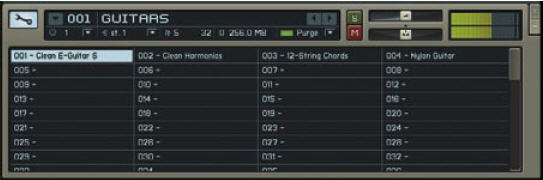
当一个乐器已经处在乐器盒中,你可以把它拖拽到别的放置位置(slot)。
带名称的工具条上有如下控制器:
1、编辑按钮(edit button)(小扳手)。点击显示/隐藏编辑区。
2、快速查找:名称右边的下拉菜单。菜单中显示Kontakt2的音色库中的文件列表。
3、名字右边的左右箭头,用于一个一个切换konkakt2音色库中的音色。
工具条中还有(从左至右)
1、MIDI通道,决定响应哪一路Program切换指令。
2、输出通路设置
3、当前复音数
4、最大复音数
5、轻化(purge)状态指示灯(绿是全部装入内从,橙是部分装入,红是没有任何采样被装入内存)
6、轻化(purge)下拉菜单。
7、独奏和静音按钮
8、声相和音量推子(pan and level sliders)
9、电平显示
10、删除/最小化钮
整体总控面板(the main control panel)
这是显示在Kontakt2界面中最最上方的面板。
1、浏览器显示/隐藏(Browser)。点击,显示或隐藏浏览器
2、输出控制面板显示/隐藏(output)。
3、键盘显示/隐藏(keyboard)。
4、大总控面板显示/隐藏(MasterKontrol)。大总控面板里可以调整拍速,节拍器,整体调律等等。
5、读取/存储菜单。用于读取或存储单个乐器或乐器组,创建乐器或乐器盒(instrument bank)。注意:乐器的存盘文件的扩展名是.nki,乐器组的存盘文件的扩展名是.nkm(*乐器盒bank的文件扩展名是.nkb*)。
新乐器(new instrument):创建一个新的,空的乐器到机架。
新乐器盒(new instrument bank):创建一个新的,空的乐器盒。察看乐器盒的相关章节可以了解到关于乐器盒的更多内容。
从常用列表打开新乐器(new instrument from list):点击会打开一个列表,这个列表显示你在浏览器中的database页中的View:instrument quickload(可快速装入的乐器列表*在译文中称为“常用列表”*)中确定的那些乐器。这个列表也会出现在每一个乐器的下拉菜单中(*关于常用列表请见database相关章节*)。
从常用列表打开新乐器盒(new instrument bank from list):点击会打开一个列表,这个列表是你在浏览器中的database页中的View:bank quickload中确定的那些bank。这个列表也会出现在每一个乐器的下拉菜单中。
存储(save):选择一个乐器,然后把它存储到硬盘。在存盘对话框里有下列几个模式可选:
只存储模块(patch only):存储乐器中的所有参数,但采样不被存储(可以形成一个很小的文件)。但是一个指向该采样路径的“指针”会被存储起来。警告:如果采样被移动了,那么当你读取以这种方式存储的文件时就必须为采样重新定位。提示:(*后面这段我读不懂,sorryL)。
存储模块和采样(patches+samples):存储所有的乐器参数,同时也把所有的采样存储到一个采样子文件夹中。通常这种存储会存到缺省目录中,但是你也可以个指定另一个路径(比如一首歌的专用文件夹)。
整块存储(monolith):把所有的模块和采样存入一个单独的大文件中。这种文件不仅可以被Kontakt2读取,也可以被其他软件比如Kompakt读取。
调整读取时的缺省文件(modifying the default loaded patches):在Kontakt2的安装路径中有一个缺省乐器组(Multi)文件,kontakt_def.nkm。用来确定创建一个新的乐器组是的基本设定。你可以用自己设定好的另一个乐器组文件覆盖它。这样创建乐器组时就会出现你自己的设定内容。

界面基本元素(Basic User Interface Protocols) Kontakt2有5种主要元素用于控制整个软件。
旋钮 1、要调整旋钮,点击,然后向上推使之顺时针旋转,向下拉使之逆时针旋转
2、有些旋钮可以在按住Shift键的时候进行微调
3、Ctrl键加点击可以把旋钮设置回缺省状态
4、有些参数允许改变单元显示的类型:点击参数,在下拉菜单中选择别的类型
按钮
按钮都用于触发??每一次点击可把状态从“关”变为“开”,或把“开”变为“关”。多数按钮的底色都会随“开关”的状态而变化。例如:
1、直通(bypass)按钮开启时为红色,关闭时是绿色(像交通灯)
2、独奏(solo)按钮开启时是绿色,mute(静音)按钮开启时是红色
3、在组编辑器里,“Edit All Groups”(编辑所有组)按钮被选择时亮红色以使你明确任何编辑都会影响到一个乐器上的每一个采样
下拉菜单
它们很像按钮,但是旁边有一个指向下方的小箭头。点击这种按钮,会弹出一个菜单。点击想要的选项,Kontakt2会处理你的要求,并且关闭菜单。不过注意,有些下拉菜单按钮的菜单在选择完后会保持打开状态,你需要在菜单外的地方点击来关闭它。
滚动条
它们和电脑里其他的滚动条作用一样。如果滚动条上有“+”和“-”,“+”用于放大,“-”用于缩小。
数字
数字框里包含有数字,通常有3种方式改变里面的数值:
1、点击数值,上拉增加数值,下拉减小,这是改变数值的最快方式
2、点击数值,出现上下箭头,点击上箭头步进增加数值,下箭头步进减小数值
3、双击数值,键入想要的数值
MIDI控制
旋钮可以被MIDI控制器遥控。这会在Automation(自动控制)中介绍。
存储和读取预置
在Kontakt2里,当你制作了很棒的乐器,乐器组,你总是可以把它们读取回来??这是存储的最大好处。你还可以存储特定的元素,比如效果器预置,效果器串,剧本(Script),表格(table),滤波器等等。想要存储时,你可以把这些元素放置到一个新乐器(instrument)中或Kontakt2的设置中(KONTAKT2setup)(*这地方的setup不知道指的是什么,另外所有的preset菜单的最下一个都是save项,存储预置时根本不必把元素放置到一个新乐器中去*)。
(*举例一段省略*)
就像乐器(instrument)文件都有.nki扩展名一样,乐器组(Multis)也有.nkm扩展名。Presets(预置)文件都有.nkp扩展名。下面是预置文件夹中存储的一些预置(在Kontakt2的安装目录中):
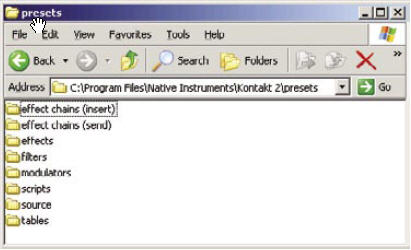
读取预置
如果一个Kontakt2中的模块可以存储和读取预置,模块上就会包含一个Preset(预置)下拉按钮。点击然后选择想要的预置。
存储预置
要存储预置,也是点击Preset下拉按钮,但是选择最下面的“save preset”。一个对话框将会出现,可以在这里对预置进行命名然后存储。在存储时,Kontakt2会根据预置的类型自动选择预置存储的文件夹。注意:不要改变这个自动选择的目录,除非你有必须这么干的理由。
Kontakt2:概述
Kontakt2是一个功能极为强大的乐器。在看细节前,我们先总体的描述一下。
乐器和乐器组(instrument and Multis)
Kontakt2回放采样使之变成一件“乐器”。多个乐器可以被组合在一起,成为一个乐器组(multi-timbral Multi)。比如,你可以把整个乐队所需的各种乐器(鼓,贝斯,吉他,钢琴等等)作为一个Kontakt2的乐器组,然后用每个乐器的MIDI channel触发每个乐器。
乐器组还可以包括所有输出参数区的设置,包括主输出效果,aux channel和效果器,aux发送等等。
数据库和浏览器(database and browser)
查找和读取乐器和乐器组都相当简单。Kontakt2有一个相当棒的数据库系统,用于给你的电脑(或网络,如果你连接了的话)中所有Kontakt2兼容的文件作登记。和browser配合使用,你可以用鼠标拖拽功能很简单的把乐器或乐器组装入到“虚拟机架”上(virtual rack)。
你还可以装入各种不同制式的乐器,因此你就有机会使用整个世界上各种音色库资源。
多功能回放引擎(Multiple Playback Engines)
有5种回放引擎可以使用:
1、 采样器,它就像标准的采样器一样通过“重新演算”拉伸或压缩采样文件使其达到相应的音高
2、 Tone Machine,它在改变音高时不改变采样的长度
3、 Time Machine,它可以实现各种各样的音高,音长或其他改变
4、 Time Machine2,另一个Time Machine的版本,优化了音高转换和拍速转换
5、 Beat Machice,一种对采样进行“切片”处理的工具,提供高质量的时间延展(time-stretching)
编辑乐器(Editing Instruments)
你可以在更多细节上编辑一件乐器。组成一件乐器的那些单个采样可以用不同的方式用Mapping Editor(映射编辑器)进行映射,把它们组合到一起方便以后使用。比如你可能想要所有的Tom(通通鼓)采样组合进一个鼓组(drum kit)中,把它们当作是一个组来处理。 Loop编辑器对单个采样进行处理,它可以重复采样中的一个片段,形成一个延长的音或一种有节奏的音。
好了,我们现在有了乐器和乐器组(Multis),用于回放的各种声音引擎,有了被处理了的并被合并成组的采样。但是还没完。
信号处理
Kontakt2拥有很多信号处理选项,和一大串效果器。你可以用鼠标拖拽这些效果器到采样和组中去,也可以用在send(发送)效果器栏,aux效果器栏里,也可以用在总控参数上给输出增加效果。这些效果器包括滤波器,调制器和时间效果器(time effects)(包括一个能产生超级真实混响效果的反卷混响器)。
输出控制区(The Output Section)
最后,Kontakt2有一个输出控制区,用来提供不同类型的输出,还可以增加“全程”(mastering)效果(不是为整个曲子增加全程效果,而是为单个乐器)
这仅仅是个对Kontakt2的概述,它还有更多更多的特性。继续读。
Kontakt2的结构:采样,zone,组,乐器,乐器bank,乐器组(Kontakt2 acchitecture:sample,zone,group,instrument,instrument bank,Multi-instrument)
Kontakt2中最基本的元素是采样。这是一种一定格式(wav或riff)的数字化了的声音片断。使用时Kontakt2把采样从硬盘读入内存或者采样流(streams)中。你可以把一个采样从Kontakt2的浏览器(browser)或直接从你的桌面拖拽到Kontakt2里。
把采样拖到映射编辑器(Mapping Editor)中可以形成一个Zone。Zone覆盖一定范围的键位,并且可以互相叠加。一个单独的Zone里不能含有一个以上的采样。一个Zone的组成是:
1、 键位映射??这个采样在键盘上所处的位置,或者说按哪些键可以触发这个采样。
2、 Zone的音量
3、 Zone的声相??这个Zone在立体声声场中所处的位置
4、 Zone的音调??Zone的音高,可以被细微地调节以补偿小的音高问题或进行更大范围的音高变化
把一个或多个Zone组合起来可以形成一个组。编辑时非常方便,对整组进行编辑时会使这个组中所有的Zone都受到影响。大多数声音处理都只对组有效。
举例:假设你已经放置了几个Zone,这时你打算给每个zone添加相同类型的处理,比如延迟。那么组合它们,然后给组添加延迟效果。或者,你已经设置了一个bass,每个音你都放置了两个采样??一个是轻力度,一个是重力度。你可能想要把轻力度的采样组合到一起,以和重力度的区分开来,这样的话,对一个组中的zone进行处理时,整个组中其他的zone都会受到影响。
最大可以有64个乐器可以被设置到不同的MIDI通道(channel)(一共4个MIDI端口(port)16个channel),用以形成一个乐器组(multi-instrument,或简称multi)。举例如下:一个乐器组可以把bass音色放在channel1,钢琴音色放在channel2,合成器音色放在channel3等等。
最后,乐器bank(instrument bank)是一个可以在乐器组(multi)中使用的特别的乐器。实际上它就是一个包含了数件乐器的容器,可以通过改变MIDI program来触发容器里的每一个乐器。你可以把乐器从rack(机架*就是Kontakt2面板又变的那些块块*)或浏览器(browser)里直接拖拽到对应不同program用的slot中。
Kontakt2的两个主要元素(Kontakt2’s two main elements)
在Kontakt2的右边,是一个“虚拟机架”(virtual rack),在这里你可以增加或删除各种编辑器,处理功能模块。这里包括一个主控面板(main control panel),也是Kontakt2的主要编辑区,在这里你可以构建64个采样乐器(分成4页,每页16个)。每页都响应一个可用的MIDI端口(port)。通过4个端口(port),你可以单独接触到64个乐器中的每一个。如果你的界面上只有一个端口(port),你仍然可以接触到所有“页”里的乐器,但是如果有乐器被设置为同一个channel,他们会同时发声。这不一定是你真正想要看到的,但是,你也正好可以利用这一点来构建“乐器层”(layering instruments)(*大概就是数个乐器同时发音混合成一个乐器*)。
Kontakt2的左面是浏览器,你可以在浏览器里实现拖拽采样、乐器、乐器组和处理模块到Kontakt2的“机架”(rack)中,还可以定位个人偏好(favorita patches),检查自动控制(automation)设定,以及其他功能。在你设定好自己的机架后,浏览器可以被隐藏(稍后进行描述)起来。
乐器组主控面板(the multi-instrument header)

Kontakt2允许读入多个乐器(instrument)到“虚拟机架”(virtual rack)里,在机架里组成一个乐器组。你可以在乐器组的主控面板命名一个乐器组,察看乐器组里都有什么乐器,最大化/最小化机架里的所有乐器,选择各种模块,显示/隐藏Aux发送选项(Aux的发送设置,对每一个乐器都有效。这些设置将随乐器组存储,而不能随单个乐器存储)。
1、 乐器组名称。双击名称区域然后键入新的名称。如果想编辑名称,则用鼠标拖选要修改的部分,然后键入新的内容。
2、 快速读取乐器组到相同的机架位置。点击乐器组名称左边的下拉菜单快速读入一个新的乐器组,这个新的乐器组将替代现有的乐器组。
3、 读取下一个/上一个乐器组到相同的机架位置。点击名称右边的左/右箭头,切换乐器组列表中的上/下一个乐器组。这个新选择的乐器组将会替代现有的乐器组。
4、 选择乐器组页面。后面将有详细描述。
5、 显示/隐藏Aux发送设置。显示或隐藏在机架上的每一个乐器的Aux参数,这个参数将出现在每一个乐器的下方。
6、 最小化最有乐器的主控面板。所有的乐器主控面板以最紧凑的模式显示(显示名称,独奏/静音按钮,声相和音量控制,输出电平表)。
7、 最大化所有乐器的主控面板。所有乐器的主控面板被最大化。与最小化的面板相比增加的内容是:音调控制,输出类型,MIDI in,正在演奏的复音数,最大复音数,乐器使用的内存等等。
关于乐器组页面(about multi pages)
Kontakt2为乐器组提供了四个乐器页面。每一个页可以包含16个乐器或Bank,这些乐器都可以有自己的MIDI channel。可以通过一个有4个MIDI端口(每一个对应乐器组的一个页)的界面控制每一个乐器组的页,或者通过那些提供4个虚拟MIDI端口的软件来实现这一点。这样一来,每一个乐器都对专一的MIDI channel进行响应。然而,这仅仅是一个选择。使用单一MIDI端口的界面,你一样可以控制一个页里的任何一个channel上的任何一个乐器。你甚至可以利用这一点来产生“重叠”效应,不同的乐器被设置到同一个channel时,他们将会“重叠”,因为他们将会被相同的数据触发。
页还可以用来起组织作用。比如,你读入了几个打击乐乐器,2个不同的吉他乐器,3个不同类型的弦乐器(小提琴,大提琴,中提琴)。你可以把每一个类乐器放到不同的页里,以简化编辑过程。
想要浏览某个页,只需点击相应的按钮:

创建一个乐器(creating an instrument)
想要创建一个乐器时,从浏览器里拖拽一个采样或乐器到机架的空白位置。Kontakt2在这方面非常智能化,比如,如果你拖一个“acidized”(acid化的文件)wav或rex文件,采样器会选择Beat Machine作为回放引擎。如果你拖拽一个不带有这种时间标记的文件,采样器就简单用这个采样铺满整个键盘,就像通常的采样器所作的那样。
你还可以在“选项”(Option)菜单中激活“双击创建乐器”(Double-clicking sample creates instrument)选项,这样,在浏览器里双击一个采样就可以直接在机架上创建一个新的乐器。
乐器主控面板(the instrument header)
当你创建一个新的乐器时,一个最小化的主控面板将出现在机架上,带有一个包含有4个aux发送推子的小条(*实际上创建时,这个aux并不显示*)。每一个乐器在这时会被分配到独立的MIDI channel和MIDI端口上。读入几个乐器到机架上,构建一个“乐器组”,不同MIDI channel来的数据将会在不同的乐器中回放。
乐器主控面板有3种显示模式。下面详细介绍:
最小化模式:只显示最基本的参数
最大化模式:显示所有的参数
乐器正在被编辑模式:显示所有该乐器包含的模块
最小化模式时的参数(minimized instrument header view parameters)
当你第一次把乐器添加入机架式,主控面板就显示为最小化模式。

1、 乐器名称。双击,键入新的名称。想要编辑时,拖选要编辑的部分然后键入新的内容。2、 快速读取乐器到当前乐器位置(slot)。在名称左面的下拉菜单中选择新的乐器,来替换当前的乐器。
3、 编辑乐器。打开乐器编辑界面。
4、 读取后/前一个乐器到当前乐器位置(slot)。点击名称右边的左右箭头来读取后/前一个乐器列表里的乐器,并替换当前的乐器。
5、 独奏和静音按钮(solo and mute buttons)。S是独奏,M是静音。注意:独奏可以latching(选择多个乐器都独奏)或者in-place(当前乐器独奏,其他乐器都静音)。静音按钮仅影响到被静音的乐器。
6、 音量和声相。上面是音量,声相推子在下面。按住ctrl再点击推子,可以恢复推子的缺省值(*音量是-6db,声相是0*),按住shift键可以进行微调。这里的音量控制乐器的整体音量,声相控制乐器整体在立体声声场中的位置。如果想要设置环绕声声场,你需要在效果器条上增加环绕声效果器(Surround Panner)。
7、 输出电平显示。用于显示乐器输出信号的电平。如果电平条右边的红色“过载”(clipping)指示器被点亮,就应该把整体音量调小以防止输出失真。提示:使用任何合成器或采样时,Kontakt2都会把所有发音的音符(voices*英文手册里表示音符时经常使用voice这个词而不是note*)叠加到一起输出,因此,同时发音的音符越多,就越容易有“过载”发生。所以在设置输出水平时,可以同时弹奏很多音符(你有可能会使用到的最大数量),然后依据这种情况下的电平输出指示来调整音量。
8、 删除乐器(X)。点击X按钮可以删除一个乐器。点击后你会看到一个确认信息。你还可以点击乐器主控面板的空白区域,这时会出现一个橙色的方框围绕着乐器主控面板表示该乐器处于被选取的状态,然后用电脑键盘上的del键删除乐器。
9、 最小化/最大化乐器主控面板(+)。点击+使面板最大化。
最大化模式时的参数(maximized instrument header view parameters)

所有在最小化模式下显示的参数同样出现在最大化模式下,但最大化模式增加了以下参数: 1、声音类型。这个乐器图片出现在小“扳手”的下面,仅仅用于提示这是什么乐器。
2、输出。Kontakt2提供了灵活的输出方式。在下列菜单中列出的内容取决于乐器组总控输出选项中的设置。为每一个乐器设置不同的输出通道对mixer来说非常有用,mixer可以在不同的输出通道上进行不同的处理和电平调整。
3、MIDI端口和通道(MIDI port and channel)。从64个MIDI端口/通道中为接受MIDI数据的乐器选择一个入口,比如“port A/3”。缺省设置是Omni(所有的),这时乐器将对任何一个MIDI通道来的数据发生响应。想要使乐器只对一个通道发生响应,点击这个参数,从下拉菜单中选择一个通道。
注意:为了“叠加”(layer)乐器,只需为几个乐器设置相同的通道参数。想要在每一个MIDI通道上听到不同乐器,就为不同的乐器设置不同的MIDI通道。
4、当前复音数(voices)。这个数值表示当前正在同时发音的音符数量,这个数值无法被编辑。
5、 内存占用(memory)。这个“只读”参数显示当前的乐器使用了多少电脑内存。
6、 最大复音数(max)。这个参数用于设置一个乐器最大允许同时发声的音符数量。为了最有效的工作,不要把这个参数设置超过自己的实际需要,因为每一个音都会占用一定量的CPU资源。比如贝斯,你很少会需要同时演奏4个音符。但是像钢琴这样的乐器,延音很长,几个音符会同时出声。因此对于钢琴这样的乐器就需要把max值设置大一些,以防止丢音(新开始出声的音符会因复音数的限制而迫使正在发音的音符中断)。
7、 轻化(purge)。“轻化”功能会分析哪些音符正在按序列使用,然后从内存中把不使用的采样清除出去。这样一来,Kontakt2就可以用很低的内存占用量操控大量的采样。轻化处理不仅在总控中起作用,也可以处理单个乐器中的采样。如果你已经完成了一部分歌曲,那么对乐器的轻化处理就非常有用。你可以为一个乐器单独作轻化处理,以便为其他部件释放出内存空间。(*大概是指当你完成了一个乐器后就可以轻化之,以便释放出空间,这个有点像cubase里的冻结功能*)
轻化的下拉菜单中包括:
重置已有的标记:删除采样中所有的标记,这些标记用于表示哪些采样在使用中。(*我们看不到这种标记*)
刷新采样池(sample pool):从内存中清除不使用的采样,装入更新后的加有标记(*表示这个采样正在被使用*)的采样。
轻化所有采样:删除所有的采样。
重装所有采样:重新装入所有该乐器使用的采样。
轻化按钮下有三个标志用于表示当前的轻化使用状态:
绿色:所有的采样都装入了
橙色:采样已经被正常轻化
红色:所有的采样都从内存中删除了
8、 音调(tune)。这个旋钮用于调整整个乐器的音调。上下范围都是一个8度(one octave)。想要微调音调,只要在用鼠标调整时按下shift键。
9、 aux面板显示/隐藏按钮(aux show/hide button)。在最小化/最大化钮的下面,用于显示/隐藏aux面板。
编辑模式(edit mode view)
点击edit(小扳手图标)打开乐器编辑面板,再点击一次将关闭编辑面板,乐器面板将折叠起来减少屏幕占用面积。
我们无法试图去描述所有可能出现的参数,只能给出一个所有可以使用的模块的轮廓性描述。
有人会发现下面的内容很振奋人心,也有人会觉得很恐怖。但是不用担心,Kontakt2是一个相当精妙的采样器,你不能试图在几天或几周之内完全掌握它。而且,你也不会总是用到所有的功能,就像你不会总是把车开到最大速度一样。每次学习一小点,积少成多,你最终会掌握所有的功能。
一个完全读取了的乐器会包含下列模块,这些模块以下列顺序由上向下出现在机架中。

1、乐器主控面板。从这里打开编辑模式??点击小扳手。
2、组编辑器(Group Editor)(如果组编辑功能被打开了的话)。这是你编辑组的地方,当然还可以进行其他关于组的操作。
3、映射编辑器(Mapping Editor)(如果被打开了的话)。这里用于编辑键位映射,比如为采样进行键位映射,为采样进行力度设置,创建zone等等。
4、loop编辑器(Loop Editor)(如果被打开了的话)。这里用于编辑loop。
5、剧本(Script)编辑器(Script Editor)(如果打开了的话)。功能极为强大的MIDI数据处理模块??太强大了,实际上,我们为它提供了单独的说明手册。
6、 采样源模块(Source(Sample)Module)。
7、 调制安排表(Modulation Router(s) for the Source module)。即一个或多个控制条,每一个都控制一个调制器,这个调制器对“源”中的每一个参数进行调制。(*安排表里只有一个或多个调制量的推子,所有的调制器都全部被整合到了一起,放在最下面的调制器列表里,见17*)。
8、 组的插入式效果器条形面板(Group insert FX strip),可以插入多达8个效果器。
9、 当前选中的组的插入式效果器的编辑面板(如果效果器编辑面板被打开了的话),在这些参数上也可以添加调制,添加后也会出现一个调制安排表。(*不是所有的参数上都可以添加调制*)
10、放大器模块(Amplifier module)。
11、放大器模块的调制安排表(Modulation for the Amplifier module)。即一个或多个控制条,每一个都控制一个调制器,这个调制器对“源”中的每一个参数进行调制。(*安排表里基本上只有一个调制量的推子,所有的调制器都全部被整合到了一起,放在最下面的调制器表里,见17*)。
12、通道安排矩阵(Channel routing matrix)。当放大器模块上的“channel routing”按钮被按下时显示此模块。
13、乐器的插入式效果器列表(Insert Effects strip),可以插入多达8个效果器。
14、当前选中的插入式效果器的编辑面板(如果效果器编辑面板被打开了的话)。(*乐器的插入式效果器无法被调制,面板下方没有“modulation”按钮*)
15、发送式效果器面板(send effects strip),可添加多达8个效果器。
16、当前选中的发送式效果器的编辑面板(如果效果器编辑面板被打开了的话)。(*发送式效果器无法被调制,面板下方没有“modulation”按钮*)
17、调制器表(Modulation strip)。打开时将显示所有正在使用的调制模块,并由上向下排列在一起。
另外,乐器的选项(Option)钮并不在机架中添加任何东西,只不过用来确定几项乐器的特性(键位,力度范围等等)
颜色在编辑模式中的使用(use of color within edit mode view)
颜色在编辑模式中用于表示不同的调制可能性。
绿色模块在组的水平上起作用,这些模块会对每一个音符进行处理。它们的参数通常都可以进行调制。
蓝色模块在乐器的水平上起作用,它们对整个乐器起作用(所有的组都包含在乐器里),它们的参数无法进行调制。
你可以靠一个参数(旋钮)周围那个“圆圈”的颜色来判定它是否是可以被调制的。
橙色??该参数可以被调制
蓝色??该参数不可以被调制
理解这种区别可以帮助你更有效地节省cpu资源。处理一堆单个的音符比把一个乐器当作一个整体来处理要费事的多,要占用更多的cpu资源。比如,如果你想要在一个乐器上使用一个滤波器,但并不想对它进行调制,你就应该把它添加到乐器的效果器列表里(就是蓝色的“乐器的插入式效果器列表”)。Cpu将只对整个乐器的输出信号做一次滤波计算。但如果你把滤波器放在“组”的效果器列表里(绿色的“组的插入式效果器列表”),cpu将对每一个正在演奏的音符都进行计算,因此会耗费更多的cpu资源。
乐器编辑面板显示/隐藏选项(instrument edit mode show/hide options)
编辑模式相当灵活,但也会因为这种灵活而带来一些麻烦。幸运的是,Kontakt2有大量显示/隐藏选项,这可以使你将注意力集中在那些你需要关注的模块上。这些选项是:

1、用Group Editor(组编辑器),Mapping Editor(映射编辑器),Loop Editor(loop编辑器)按钮显示/隐藏这些面板。在映射编辑器和loop编辑器按钮的右边有一个小箭头。点击箭头使其编辑面板从机架中脱离,你可以把这个脱离的面板放在屏幕上的任何地方,如果你有双显示其,甚至可以放到另一个显示器上去。
2、想要显示/隐藏某个模块的调制器安排表,点击此模块的母模块上的调制面板显示/隐藏按钮(modulation)。
3、点击效果器列表面板上edit(编辑)按钮来显示/隐藏某个效果器的编辑面板。

想要显示/隐藏插入式效果器(insert effects),发送式效果器(send effects),调制器表(modulation)的整体面板,点击这些名字左边的带有向下箭头的按钮。
乐器编辑模式中最上方的工具条(instrument edit mode strip)
进入乐器编辑模式后,会在该乐器编辑面板的最上方显示一个有7个按钮的工具条:

1、 返回最大化的乐器总控面板。点击这个按钮和点击“小扳手”的作用是一样的。
2、 反操作(undo)。点击undo取消最近进行的操作。请注意:只有在某个乐器里进行的操作才可以被undo取消。比如你不可以undo一个删除某个乐器的操作,或者取消在数据库(database)里进行的操作。
3、 反操作列表(undo list)。显示对乐器进行的各项操作。点击某一项,将undo这一个操作以及在这个操作之后发生的所有操作。如果你改变了主意,可以点击取消(cancel)或者直接关闭这个窗口。
4、 再操作(redo).和undo的效果相反,redo恢复被undo取消掉的操作。和undo一样,redo只对发生在乐器里的操作有效。
5、 再操作列表(redo list)。(*省略此条目说明*)
6、 存储(save)。点击后将打开一个对话框,用于存储当前乐器。
7、 下一个乐器。选择机架中的下一个乐器。
8、 上一个乐器。选择机架中的上一个乐器。
第7,8的例子:假设机架有如下乐器:从顶部到底部??鼓,吉他,bass,怪异的科幻合成器音色。Bass是当前编辑乐器,点击上一个乐器,将激活吉他的编辑面板,点击下一个乐器,将激活怪异的科幻合成器音色。
乐器盒(the instrument bank)
Kontakt2设计了机架,每一个乐器都可以响应不同MIDI通道(channel)来的MIDI数据。但是它们不响应程序切换命令(Program change commands)。乐器盒(the instrument bank)是一种特制的“容器”,可以通过MIDI程序切换(MIDI program change)来切换“容器”中的各种乐器。
点击乐器盒上的“小扳手”打开乐器盒。你可以看到128个乐器放置位置(slot),标有数字从001到128,这些数字代表Program切换数字。你可以这样调入一个乐器到乐器放置位置:
从浏览器里拖拽一个乐器到乐器盒中的一个放置位置(slot)
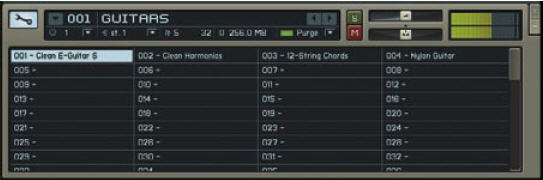
当一个乐器已经处在乐器盒中,你可以把它拖拽到别的放置位置(slot)。
带名称的工具条上有如下控制器:
1、编辑按钮(edit button)(小扳手)。点击显示/隐藏编辑区。
2、快速查找:名称右边的下拉菜单。菜单中显示Kontakt2的音色库中的文件列表。
3、名字右边的左右箭头,用于一个一个切换konkakt2音色库中的音色。
工具条中还有(从左至右)
1、MIDI通道,决定响应哪一路Program切换指令。
2、输出通路设置
3、当前复音数
4、最大复音数
5、轻化(purge)状态指示灯(绿是全部装入内从,橙是部分装入,红是没有任何采样被装入内存)
6、轻化(purge)下拉菜单。
7、独奏和静音按钮
8、声相和音量推子(pan and level sliders)
9、电平显示
10、删除/最小化钮
整体总控面板(the main control panel)
这是显示在Kontakt2界面中最最上方的面板。
1、浏览器显示/隐藏(Browser)。点击,显示或隐藏浏览器
2、输出控制面板显示/隐藏(output)。
3、键盘显示/隐藏(keyboard)。
4、大总控面板显示/隐藏(MasterKontrol)。大总控面板里可以调整拍速,节拍器,整体调律等等。
5、读取/存储菜单。用于读取或存储单个乐器或乐器组,创建乐器或乐器盒(instrument bank)。注意:乐器的存盘文件的扩展名是.nki,乐器组的存盘文件的扩展名是.nkm(*乐器盒bank的文件扩展名是.nkb*)。
新乐器(new instrument):创建一个新的,空的乐器到机架。
新乐器盒(new instrument bank):创建一个新的,空的乐器盒。察看乐器盒的相关章节可以了解到关于乐器盒的更多内容。
从常用列表打开新乐器(new instrument from list):点击会打开一个列表,这个列表显示你在浏览器中的database页中的View:instrument quickload(可快速装入的乐器列表*在译文中称为“常用列表”*)中确定的那些乐器。这个列表也会出现在每一个乐器的下拉菜单中(*关于常用列表请见database相关章节*)。
从常用列表打开新乐器盒(new instrument bank from list):点击会打开一个列表,这个列表是你在浏览器中的database页中的View:bank quickload中确定的那些bank。这个列表也会出现在每一个乐器的下拉菜单中。
存储(save):选择一个乐器,然后把它存储到硬盘。在存盘对话框里有下列几个模式可选:
只存储模块(patch only):存储乐器中的所有参数,但采样不被存储(可以形成一个很小的文件)。但是一个指向该采样路径的“指针”会被存储起来。警告:如果采样被移动了,那么当你读取以这种方式存储的文件时就必须为采样重新定位。提示:(*后面这段我读不懂,sorryL)。
存储模块和采样(patches+samples):存储所有的乐器参数,同时也把所有的采样存储到一个采样子文件夹中。通常这种存储会存到缺省目录中,但是你也可以个指定另一个路径(比如一首歌的专用文件夹)。
整块存储(monolith):把所有的模块和采样存入一个单独的大文件中。这种文件不仅可以被Kontakt2读取,也可以被其他软件比如Kompakt读取。
调整读取时的缺省文件(modifying the default loaded patches):在Kontakt2的安装路径中有一个缺省乐器组(Multi)文件,kontakt_def.nkm。用来确定创建一个新的乐器组是的基本设定。你可以用自己设定好的另一个乐器组文件覆盖它。这样创建乐器组时就会出现你自己的设定内容。
文章出处 www.midifan.com
转载文章请注明出自 Midifan.com




